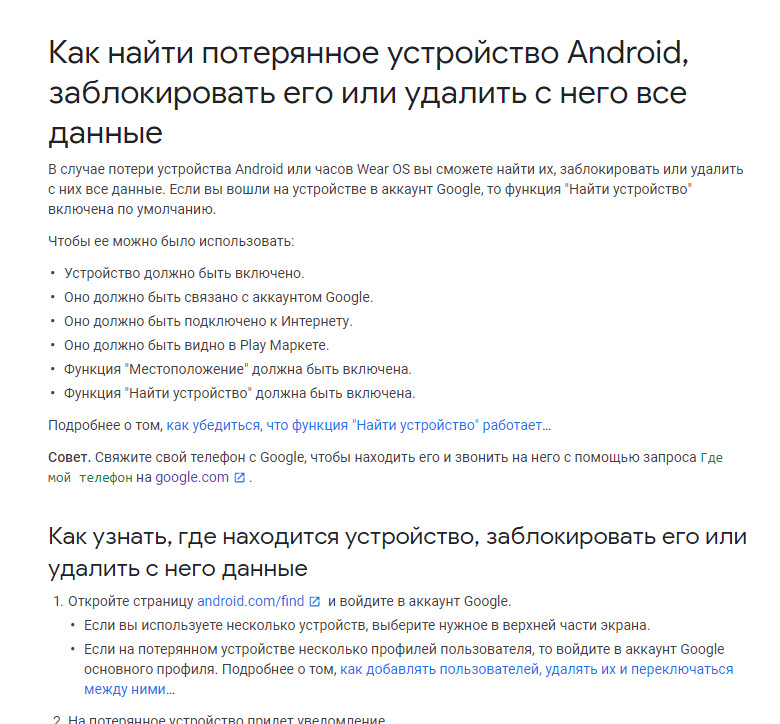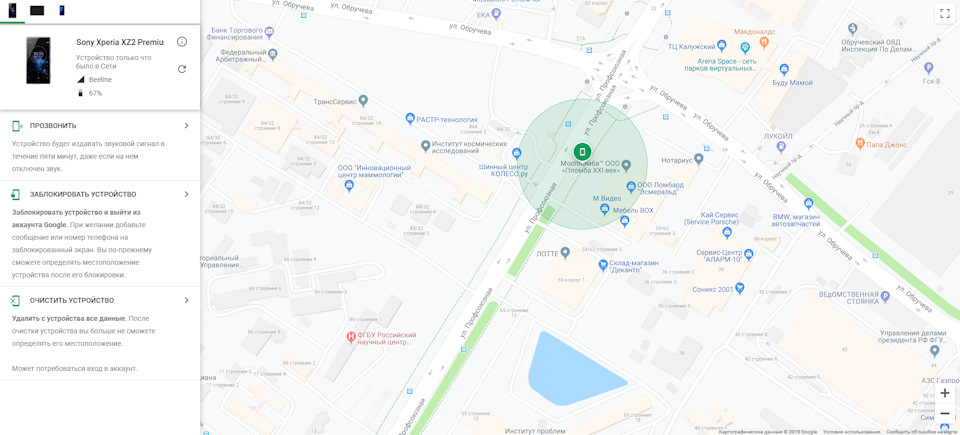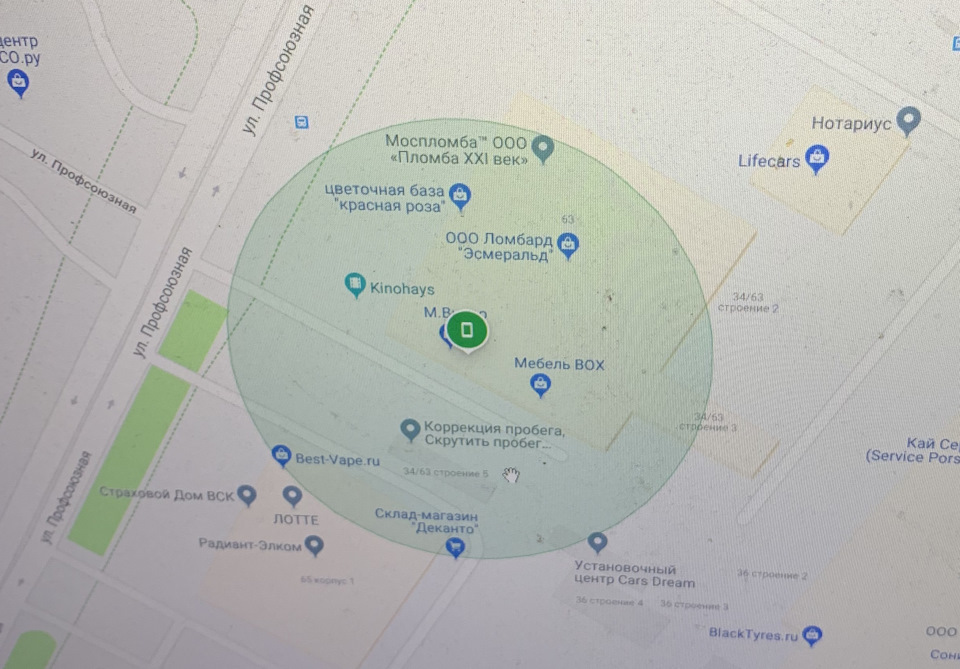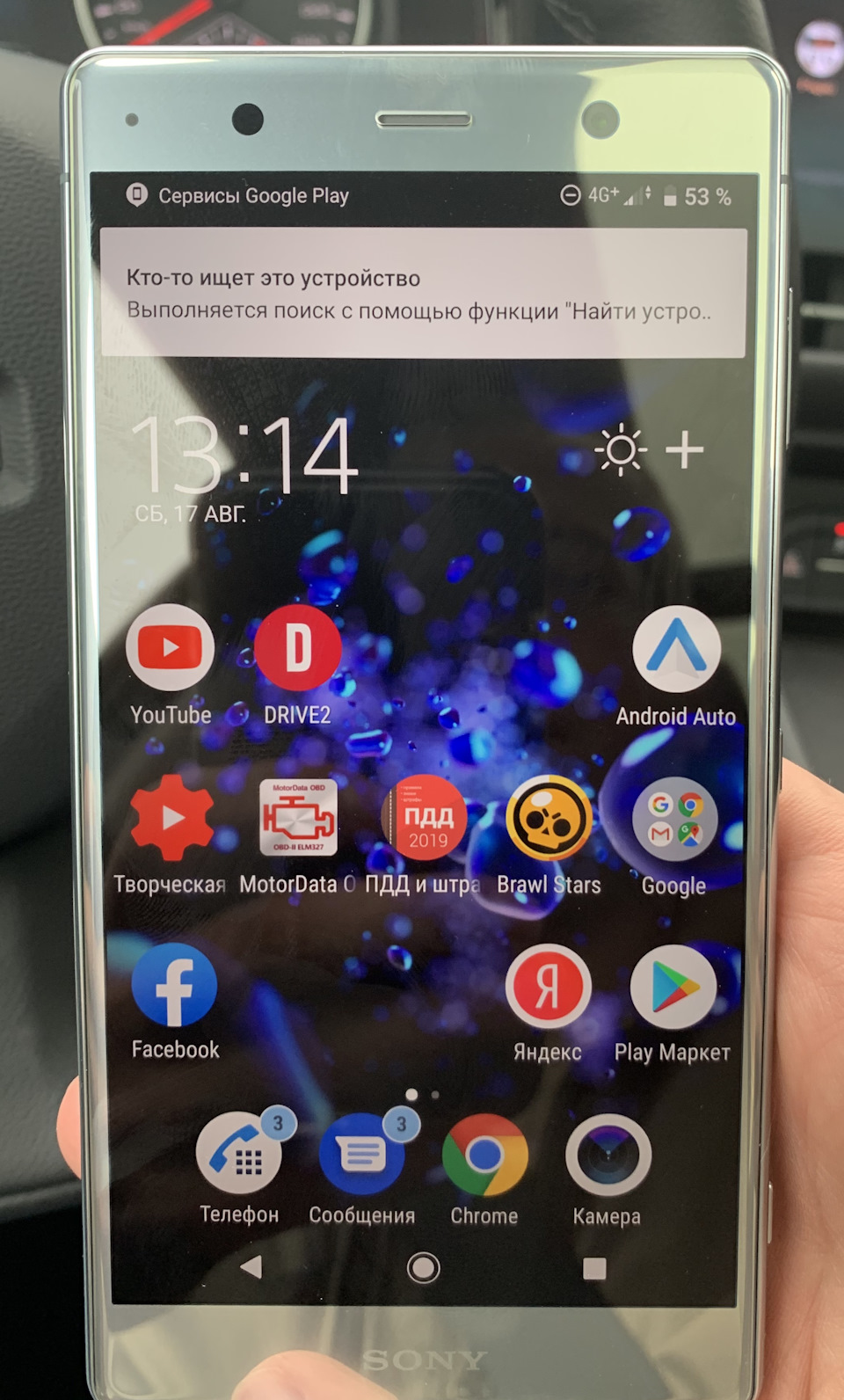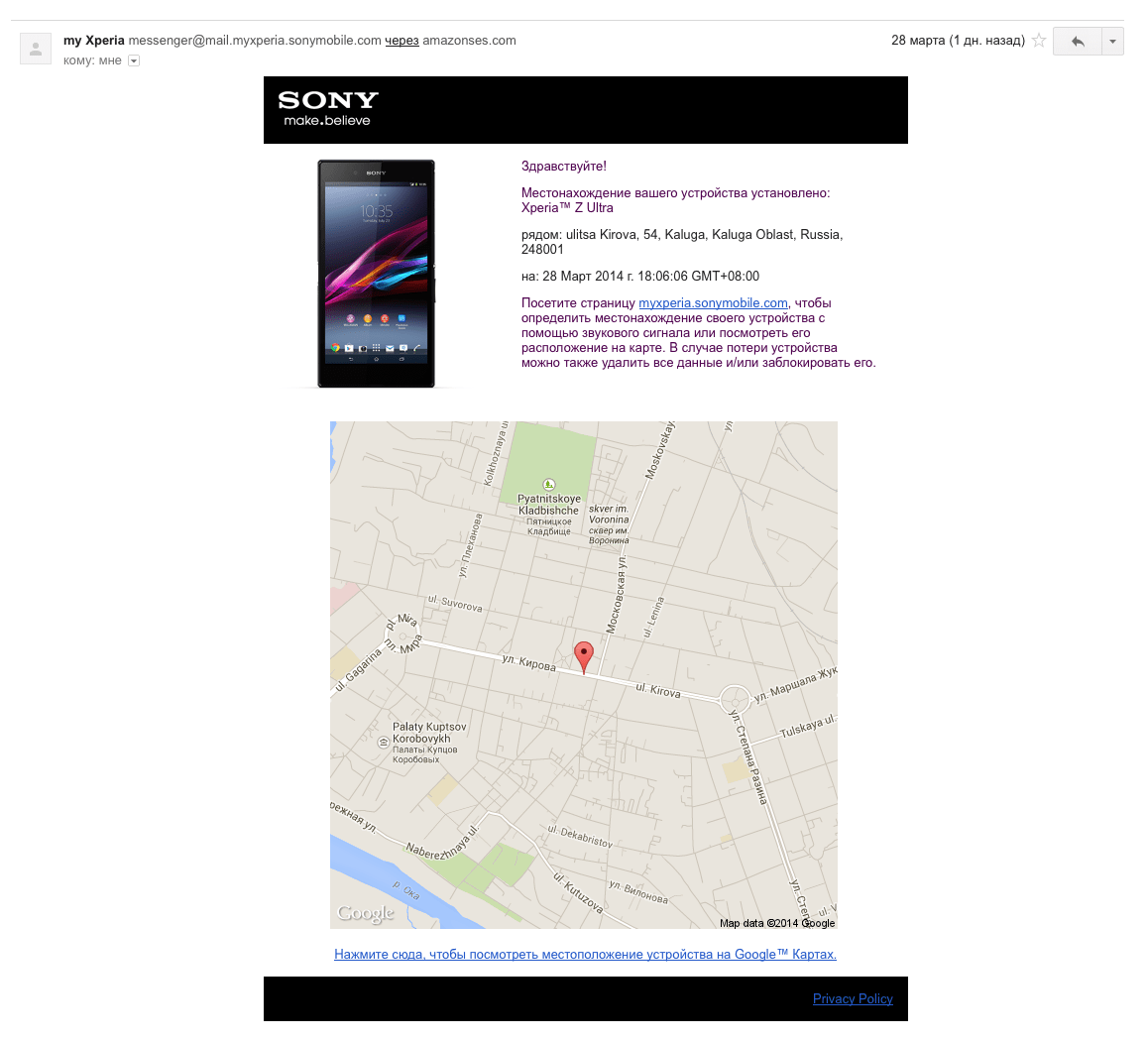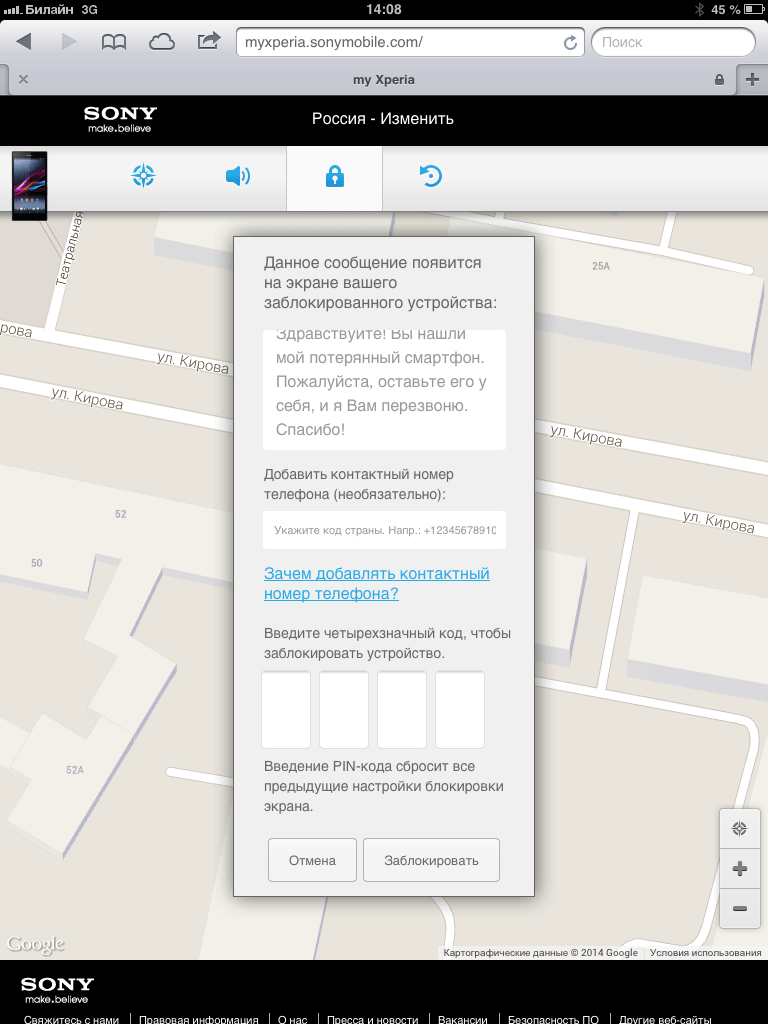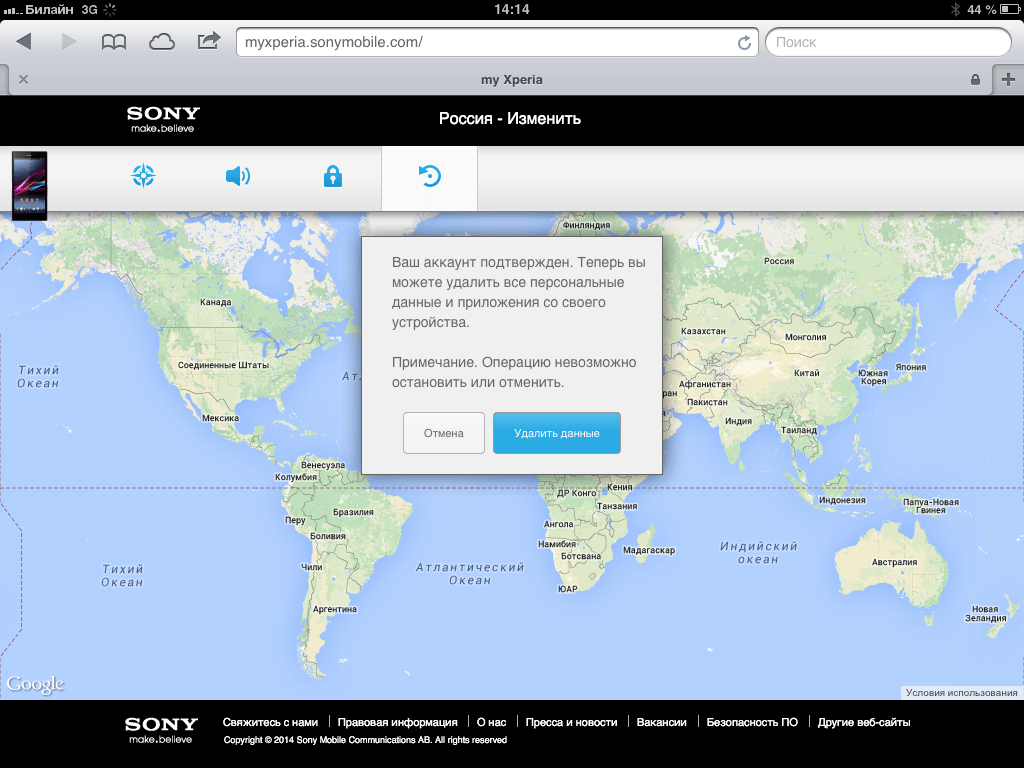Мобильный телефон ныне центр человеческого бытия — тут все от контактов, до видео, порой очень личного… Поэтому потеря смартфона трагедия, ведь кроме информации современные мобилы очень дороги — топовые телефоны стоят больше средней зарплаты россиянина!
С автомобилями современные телефоны тоже “дружат” очень активно. Некоторые автопроизводители уже отказались от встроенной навигации (например Mitsubishi), возлагая эту функцию на специализированные решения Apple CarPlay и Andoid Auto, соответственно.
Полный размер
Третий не лишний — Яндекс.Авто скоро дополнит двух главных игроков по сопряжению телефонов с автомобильными мультимедиа системами. Пока эта проецируемая система не отличается стабильностью
Поэтому пропажа телефона событие близкое к трагедии. На счастье у производителей смартфонов есть, что предложить в случае утери. Но придется доверить корпорации свое обнаружение.
Пока Большой Брат не всесилен
Как видим, байки про то, что телефон можно обнаружить всегда не подтверждаются, требований для обнаружения много!
Полный размер
Если все галочки активны, то локализация относительно точная. Слева основные опции — прозвонить, телефон будет издавать сигнал, даже если в бесшумном режиме. Также можно заблокировать и очистить устройство, если есть уверенность в пропаже
На счет данных беспокоится на стоит, телефон можно удаленно отформатировать, за исключением SD карты — она снижает безопасность, помните об этом! Есть более мягкая функция блокировки устройства, при этом можно оставить сообщение или указать номер телефона, чтобы нашедшие или похитители могли связаться с владельцем.
Наверняка многие заинтересовались, какое отношение рассказ про телефон лично ко мне?
А в том, что на себе испытал функцию поиска, забыв телефон в одном из автомобилей. Сперва посетила паника, но после я вспомнил про описываемые в записи возможности и вбил в поисковике “Как найти потерянный телефон Android”
Получил данные о расположении, понял что телефон вывалился в автомобиле и стал ждать утра, чтобы его забрать.
Полный размер
Утром локализация устройства сместилась, глюк трианглуяции?
Какого же было мое удивление, что в автомобиле на следующее утро телефона не обнаружилось, а телефон перестал прозваниваться!
Сперва я грешил, на сотрудников компании, которые уверяли, что ничего не нашли при осмотре, тогда поинтересовался, был ли еще автомобиль где-то?
Полный размер
Что попало на автомойку из нее не выйдет!
Работник автомойки молча протянул пропажу. Устраивать разборки я не стал — по-русски он изъяснялся с большим трудом.
Полный размер
Первые кадры воссоединения!
Вот такая история — бдите. Лишь включенные функции для удаленного поиска смогли помочь и избежать лишних волнений.
Полный размер
Для тех, кто скрывается — телефон уведомит о своем поиске.
Не забудьте поделиться записью, уверен, что описанные возможности Вам помогут, но желаю чтобы не пришлось пользоваться!
Данной статьей мы начинаем цикл материалов, посвященных различным сервисам по поиску утерянных смартфонов. Сегодня речь пойдет о сервисе Sony My Xperia, который помог мне вернуть свой украденный смартфон.
Практически каждый крупный производитель электроники сегодня имеет приложение, призванное защитить девайс от потери. В основном, функции всех подобных услуг сводятся к поиску месторасположения утерянного смартфона и удаленной блокировке устройства.
Мой Sony Z Ultra, не без повзоления владельца, был «украден», а злоумышленник скрылся в неизвестном направлении. Поэтому я был вынужден воспользоваться сервисом My Xperia.
Услуга имеет тесную интеграцию с сервисами Google. Все завязано на учетной записи Gmail и различным доступам к данным пользователя. Для владельца Android-устройства, нигде дополнительно регистрироваться не нужно.
На моем смартфоне заранее был включен сервис My Xperia. Активация сервиса происходит в автоматическом режиме и сопровождается подробными инструкциями от приложения. Кроме того, за каждым действием услуги следует отправка информационного письма на e-mail.
Конечно, на устройстве должен быть настроен выход в интернет через мобильные данные или по Wi-Fi, иначе утилита не будет работать. Данных, получаемых только от сотовых вышек или спутников GPS, ни в коем случае недостаточно. Поэтому, если похититель смартфона заблокировал доступ к передаче данных, сервису My Xperia остается только ждать, кода в следующий раз устройство будет иметь доступ к сети.
Найти смартфон можно через любой настольный браузер или с мобильного устройства. Для этого необходимо перейти по ссылке myxperia.sonymobile.com и войти через свою учетную запись Gmail. Я использовал Safari на настольном компьютере, и на iPad mini.
После корректной атворизации Sony Z Ultra был найден и показан на картах Google. Недолгие поиски с учетом погрешности карт привели меня в кафе, где воришка преспокойно использовал мой смартфон. Я не рекомендую предпринимать самостоятельные попытки к задержанию злодея, так как это черевато различными последствиями. Кроме того, человек, даже нашедший телефон на улице, обязан его вернуть. В противном случае его деяние подпадает под известную уголовную статью.
Данных о местоположении устройства уже достаточно, чтобы обратиться с заявлением в правоохранительные органы. Несмотря на некий скептицизм, который присутствует по отношению к действиям полиции, поиск устройства и вора, в случае его кражи, может быть успешен. Важно запомнить два главных правила: не терять ни минуты и сразу же обращаться в полицию и настаивать на своём. В любом случае, это лучше, чем сидеть сложа руки.
Можно предпринять самостоятельные меры по возврату украденной вещи и надавить на совесть злодея. В первую очередь, послать предупреждающий сигнал. В таком случае на экране смартфона выводится соответствующее уведомление, сопровождаемое звуковым и вибро сигналом в течение 60 секунд. Довольно забавная функция, так как человек, нашедший чужой телефон, уже в курсе, что нашел его.
Далее я попробовал заблокировать устройство. Sony Z Ultra практически мгновенно заблокировался и предложил ввести четырехзначный пароль. Эта защита аналогична установке пароля из меню. Кроме того, при блокировке можно послать сообщение с просьбой вернуть потерянное устройство.
Бывает так, что ценность контента на девайсе в разы выше, чем стоимость самого устройства. My Xperia позволяет провести сброс к заводским установкам. Опять же функция аналогична удалению всех данных, которое доступно в настройках. Все контакты, учетные записи, фотографии и профили были удалены с мобильного устройства, за исключением установленных приложений.
У последнего способа есть один недостаток. После сброса устройства, засечь его через My Xperia уже не получится. И злодей, скорее всего, оставит себе свой новенький смартфон.
Может ли помочь сервис My Xperia в поисках украденного устройства?
Определенно может, но при соблюдении условий, о которых было сказано выше. Учитывая простоту настройки и удобство, сервис My Xperia должен быть включен у всех владельцев аппаратов Sony. Лишним такой шаг точно не будет.
Последнее обновление 29.08.2019, 17:12 от пользователя
Макс Вега
.
Функция my Xperia от Sony сочетает в себе системы определения местоположения и возможность удаленной очистки данных, что позволяет защитить данные пользователя в случае потери или кражи его телефона.
Найти мобильный телефон с Sony my Xperia
Подобно функции Apple Find My iPhone, My Xperia позволяет отслеживать местоположение вашего устройства, запускать звуковые сигналы тревоги, а также блокировать телефон удаленно и даже стереть на нем все данные, если Вы считаете, что ваша информация подвержена риску.
Все, что Вам нужно для этого, – это действительный логин Google. Просто войдите в свою учетную запись, чтобы получить доступ к этой функции:
Изображение: © Sony.
Данный документ под заголовком « Как найти потерянный смартфон с Sony My Xperiа » представлен по лицензии Creative Commons. Любое копирование, повторное использование или редактирование содержания должно осуществляться со ссылкой на CCM (ru.ccm.net).
Если вы потеряли телефон или планшет Android либо часы Wear OS, их можно найти, заблокировать или удалить с них все данные. Если на устройстве вы вошли в аккаунт Google, то сервис “Найти устройство” включен по умолчанию. Если вы разрешите сервису “Найти устройство” шифровать данные о последнем местоположении вашего телефона и сохранять их в Google, они будут доступны в аккаунте, который был первым активирован на устройстве.
Совет. Чтобы вы могли найти и заблокировать устройство Wear OS или удалить с него данные, подключите его к Wi-Fi или мобильному интернету.
Узнайте, как найти устройство Android.
Вы сможете найти устройство Android, если выполнены следующие условия:
- На устройстве выполнен вход в аккаунт Google.
- Определение местоположения включено.
- Сервис “Найти устройство” включен.
- Устройство включено и подключено к мобильному интернету или Wi-Fi.
- Даже если устройство выключено или отключено от мобильного интернета или Wi-Fi, вы можете узнать его последнее местоположение, если включен параметр “Сохранять данные о последнем местоположении”. Узнайте, как создать резервные коды для двухэтапной аутентификации.
- Данные об устройстве видны в Google Play.
Вы сможете заблокировать устройство Android или удалить с него все данные, если выполнены следующие условия:
- Устройство включено.
- Устройство подключено к мобильному интернету или WiFi.
- На устройстве выполнен вход в аккаунт Google.
- Сервис “Найти устройство” включен.
- Данные об устройстве видны в Google Play.
Как узнать, где находится устройство, заблокировать его или удалить с него данные
Важно! Чтобы пользоваться устройством, с которого были удалены все данные, потребуется ввести пароль аккаунта Google. Узнайте, как защитить устройство от посторонних.
- Откройте страницу android.com/find в браузере.
- Войдите в аккаунт Google.
- Если у вас несколько устройств, выберите нужное в верхней части боковой панели.
- Если на потерянном устройстве несколько профилей пользователя, то войдите в аккаунт Google основного или личного профиля. Подробнее о профилях пользователей…
- На потерянное устройство придет уведомление.
- На карте появится информация о том, где находится устройство.
- Местоположение указано приблизительно.
- Если его не удалось определить, вы увидите, где устройство было замечено в последний раз.
- Если появится запрос, нажмите Заблокировать устройство и удалить данные.
- Выберите нужное действие:
- Прозвонить. Сигнал будет воспроизводиться в течение пяти минут на полной громкости, даже если устройство находится в режиме вибрации или звук отключен.
- Заблокировать. На устройстве будет установлена блокировка с помощью PIN-кода или пароля. Если они не были настроены, вы можете заблокировать экран, а также добавить на него сообщение или номер телефона, чтобы нашедший смог вернуть вам устройство.
- Очистить. С устройства будут удалены все данные без возможности восстановления, но информация на SD-картах может сохраниться. Удалив данные, вы больше не сможете воспользоваться сервисом “Найти устройство”.
Как использовать приложение “Найти устройство”
- Откройте приложение “Найти устройство”
на другом телефоне или планшете Android.
- Если приложение не установлено, скачайте его из Google Play.
- Войдите в аккаунт.
- Если вы потеряли свое устройство, нажмите Продолжить как [ваше имя].
- Если вы помогаете другому человеку найти устройство, выберите Войти как гость, чтобы он мог использовать свой аккаунт.
- Из перечисленных устройств выберите то, которое вы хотите найти.
- Вы сможете выполнить действия, приведенные выше.
- Вам может быть предложено ввести PIN-код для разблокировки экрана устройства, которое вы ищете, если на нем установлена система Android 9 или более поздней версии. Если на устройстве, которое вы хотите найти, не настроен PIN-код или установлена система Android 8 или более ранней версии, может потребоваться ввести пароль от аккаунта Google.
- Выполните действия, приведенные в разделе Как узнать, где находится устройство, заблокировать его или удалить с него данные.
Как найти устройство с помощью часов Wear OS
Если вы потеряли телефон или планшет Android, подключенный к умным часам Wear OS, то их можно использовать для поиска. Подробнее о том, как найти телефон с помощью часов…
Как узнать IMEI-код устройства Android
Оператор мобильной связи может отключить устройство по IMEI-коду. IMEI-код устройства указан в настройках телефона и приложении “Найти устройство”.
Как посмотреть IMEI-код в приложении “Найти устройство”:
- Откройте приложение “Найти устройство”
.
- Выберите нужное устройство.
- Нажмите на значок настроек
.
Как узнать IMEI-код устройства с помощью веб-браузера:
- Откройте страницу android.com/find.
- Рядом с названием устройства нажмите на значок
.
Как приложение “Найти устройство” обрабатывает ваши данные
Google собирает определенную информацию, чтобы помочь вам найти пропавшее устройство Android. Для реализации некоторых функций используются сервисы Google Play. Примеры данных, которые собирает приложение “Найти устройство”:
- Приблизительное и точное местоположение, а также различные идентификаторы используются для работы функций.
- Личные идентификаторы используются для работы функций, предотвращения мошенничества, обеспечения безопасности и соблюдения нормативных требований. Эти идентификаторы помогают нам связать ваши устройства Android с аккаунтом.
В целях безопасности хранимая информация о последнем местоположении устройства шифруется с помощью пароля от аккаунта Google. Данные, которые собираются приложением “Найти устройство”, передаются в зашифрованном виде. В приложении можно удалить все устройства и сведения об их местоположении.
Ресурсы по теме
- Подготовка на случай утери устройства Android
- Как настроить блокировку экрана
- Как настроить телефон Android на случай экстренной ситуации
- Как настроить геолокацию на устройстве Android
- Не удается войти в аккаунт Google
Эта информация оказалась полезной?
Как можно улучшить эту статью?
7 способов найти потерянный или украденный телефон на Андроид
Вы потеряли свой мобильник или у вас его украли. Узнай, как и где найти, отследить украденный или потерянный телефон на Андроид, если даже невозможно предположить примерное местоположение, где это могло произойти. Конечно, обидно потерять свой телефон. В нем хранится много информации начиная от контактов и кончая сведениями о банковских картах.
Ведь современный смартфон Андроид – это непростое средство дозвона, это компактный компьютер в кармане, без него уже многие не представляют свою активную жизнь.
Наивные владельцы пропавшего мобильника сразу же обращаются в правоохранительные органы, пишут заявление о пропаже, надеясь, что полицейские смогут найти гаджет и отдать вам обратно. Но этот ход практически никогда не дает положительного результата – сумма ущерба от потери телефона небольшая, поэтому никто особенно не будет стараться найти смартфон, в случае если известно местоположение преступления.
Но есть несколько проверенных способов, которые помогут найти ваш телефон, если украли в крупном и оживленном мегаполисе.
Обзор проверенных способов найти телефон Андроид
Система Андроид разработана компанией Google, заботившейся о своей репутации, поэтому создала несколько сервисных приложений, чтобы найти потерянный телефон. Но чтобы ими воспользоваться, необходима регистрация в системе, сделать это просто необходимо, только имея активированную учетную запись стоит попробовать найти свое устройство Андроид.
Также необходимо подключение к встроенному модулю GPS от Гугл, которое определяет расположение потерянного гаджета.
Кроме сервисных приложений от компании Гугл, существуют сторонние приложения, которые также используют, чтобы найти его по местоположению, номеру или другим данным.
Но если вы обнаружили свое устройство, то нет гарантии, что мобильник сразу же вернут – это может быть опасно, поэтому лучше обратиться к правоохранительным органам за помощью в возврате потерянного устройства. Пожалуйста, не пытайтесь противостоять мошенникам.
Как найти смартфон используя интернет
Самое первое при потере или краже гаджета открывайте аккаунт Гугл и переходите в раздел “ Безопасность ”.
Если вы забыли данные от аккаунта Google, логин и пароль, эти способы вам не помогут.
Находите раздел “Ваши устройства” и переходите по любой ссылке:
При переходе в “Управление телефоном” выбираете то, которое потеряли.
Здесь есть возможность отключить аккаунт Гугл на мобильнике, и таким образом, защитить часть данных.
Затем переходите по ссылке-вопросу “Потеряли телефон” и еще раз, подтвердив аккаунт, попадаете к управлению.
На этом этапе возможно:
- проанализировать последние действия
- заблокировать телефон
- позвонить на него
- выйти из аккаунта
- обратиться к оператору
- заблокировать данные
При утере смартфона поблизости активируйте функцию “Прозвон”. Аппарат будет звонить в течение 5 минут на максимальной громкости, с отличным от других сигналом звуком. У вас будет достаточно времени обнаружить свой телефон.
Если мобильника нет поблизости, используйте функцию “Найти”.
Совет: При помощи удаленного управления лучшим вариантом будет полная блокировка. Так, по крайней мере, злоумышленник не сможет вас шантажировать, зная ваши личные данные.
Особенно полезна эта функция для владельцев корпоративных номеров, поскольку в памяти может храниться конфиденциальная информация, не предназначенная для посторонних лиц.
Но если он выключен, и нет интернета, то используя этот сервис обнаружить мобильник не представляется возможным, поэтому любые манипуляции с ним не помогут.
“Найти устройство” – встроенная функция для поиска
Любой мобильник оснащен опцией поиска, поэтому найти потерянный телефон вполне вероятно используя встроенный функционал “Найти устройство”.
Воспользовавшись этой функцией возможно отключить все работающие приложения или их восстановить, причем сервис доступен для всех Андроид от Google. Устанавливать другие приложения нет необходимости.
Найти с компьютера
Чтобы отыскать потерянный мобильник, в случае кражи, понадобиться подключение к интернету на компьютере в браузере, для определения местоположения.
Но этот вариант может сработать, если подключен выход в интернет, а если выключен, то обнаружить не получится.
Итак, чтобы обнаружить потерянный девайс, сделайте следующее:
- открываете браузер на компьютере наберите адрес сайта https://www.google.com/android/find
- войдите в сервис с помощью своего аккаунта google если запросит
- откроются все ваши устройства, нужно только кликнуть на тот девайс, который вы смогли потерять
После всех действий у вас появится возможность:
- полной блокировки
- полного уничтожения всех данные в памяти (во время этой операции данные аккаунта также будут стерты)
Во время блокировки вы можете оставить сообщение и добавить номер любого другого абонента для связи с вами.
Эта опция рассчитана на порядочных людей. Нажав на зеленую кнопку произойдет вызов на указанный вами номер.
Очистка мобильника приведет к полному удалению всех данных и после этого местонахождение аппарата не сможет определиться.
Отследить с помощью другого смартфона
Для более оперативного поиска вы можете использовать любой другой аппарат членов семьи или друга.
Переходите в раздел “Защита” или “Безопасность” в настройках устройства.
Находите раздел “Найти устройство” и выбираете функцию с одноименным названием.
Вход для поиска осуществляете в качестве Гостя, введя далее, свой логин и пароль от аккаунта Гугл.
Теперь вы можете произвести все действия, описанные выше, при входе с компьютера.
Отследить телефон используя Google Maps
- следует убедиться, что смартфон имеет выход в интернет или включена опция мобильной связи и определения местоположения. Если все выключено, то разыскать телефон с помощью этой опции будет невозможно
- на своем ПК откройте поисковик google и перейдите в раздел “Карты” (под своим аккаунтом)
- вверху слева откройте позицию “Хронология” – здесь нужно указать точную дату поиска.
- после этих действий потерянный телефон, должен быть, обнаружен, а на карте посмотреть местоположение
Сторонние приложения отследить телефон
Разберем работу в 3 популярных сервиса, чтобы найти потерянный телефона.
Все эти приложения помогут в том случае, если вы заблаговременно подстраховались и установили одно из них.
Lost Android или потерянный Андроид
Настройка состоит из нескольких этапов:
- задайте ему права администратора устройства – это понадобится для блокировки или уничтожения всей информации
- также необходимо разрешить софту выходить в интерфейс браузера
Весь процесс розыска будет проходить в браузере на компьютере с использованием учетной записи Google.
Приложение оснащено расширенными возможностями, и может помочь:
- при дозвоне и включении вибрации
- для определения местонахождения
- чтение всех sms сообщений или в отправке новых
- определение нахождения устройства в зоне сети (включено или выключено)
- активировать работу Wi-Fi, вспышку, осуществить перенаправление входящих звонков на другой аппарат, открыть список входящих и исходящих соединений, историю просмотра страниц в браузере и многое другое
Сделать скрытый снимок задней или фронтальной камерой потерянного устройства. И тот, у кого она находится, не заподозрит ничего.

Некоторые опции разработчик ОС Android уже включены в функционал смартфонов, но опции этой программы намного шире.
В этом видео рассказано, как установить программу на украденный телефон и как найти потерянное устройство.
Сервис Avast Anti-Theft
Многие пользуются антивирусным программным обеспечением от Avast , и должны знать, что в компании активно занимаются проблемами защиты мобильных девайсов, поэтому создан этот софт.
- При первой активации приложения высветиться сообщение о защите всей системы от вторжения, для этого используется придуманный вами код.
- Для работы необходимо привязать ПО с номером мобильника, и указать дополнительный номер другого абонента.
- Предоставить разрешение на администрирование, поскольку только так можно будет воспользоваться полезными функциями.
- После того как смартфон попал в чужие руки, и злоумышленники заметили, что за ними следят, то приложение невозможно удалить, поскольку потребуется ввод кода, которого похитители наверняка не знают.
- Удаленно в софте включается геолокация, это поможет определить место, где находится мобильник.
Но в остальном, работа Avast Anti-Theft стандартна, сделать дозвон, определить, где находится украденный девайс, заблокировать или стереть все данные.
Веб-управление телефоном с компьютера осуществляется по ссылке: https://my.avast.com/ru-ru/#devices
Однако разработчиками предлагается платная версия, у которой функционал намного шире, чем в стандартном и бесплатном варианте. Стоимость невысока, если есть необходимость защитить информацию при утере девайса, то рассмотрите этот вариант.
AirDroid поможет отследить мобильник
Отследить телефон с помощью программы AirDroid , синхронизированное с Web версией. Принцип использования аналогичен вышеописанным приложениям.
Как установить, подключить и использовать все функции приложения описано ранее в статье.
В заключении
Вам не помогли вышеописанные способы. Остается два выхода:
- обратиться к провайдеру вашей мобильной связи (поиск местоположения по номеру абонента)
- обратиться в полицию (напишите заявление, приложите Imei, коробку и чек оплаты)
Возможно, эти способы помогут вам лучше, чем предложенные выше.
Источник
Sony Xperia XA1 — Поиск потерянного устройства
Sony Xperia XA1 — Поиск потерянного устройства
Поиск потерянного устройства
Если у вас есть учетная запись Google™, веб-служба «Защищено my Xperia» поможет вам найти и
защитить свое устройство в случае его утери. Если вы активировали эту службу на вашем
устройстве, вы можете выполнить следующие действия.
Найти свое устройство на карте.
Включить сигнал, даже если устройство находится в режиме «Не беспокоить».
Дистанционно заблокировать устройство и отобразить на нем контактную информацию для связи
с вами.
В крайнем случае дистанционно очистить внутреннюю и внешнюю память устройства.
При включении устройства после очистки его внутренней памяти с помощью веб-службы
Защищено my Xperia» вы должны войти в учетную запись Google™, которая
использовалась во время последней синхронизации.
Служба «Защищено my Xperia» может быть недоступна в некоторых странах или
Включение службы «Защищено my Xperia»
Убедитесь, что на устройстве включена передача данных и служба определения
местоположения.
Перейдите на Начальный экран и коснитесь .
Найдите и коснитесь Настройки > Блокировка экрана и безопасность >
Защита с my Xperia > ВКЛЮЧИТЬ.
Если вы согласны с условиями использования службы, поставьте флажок в
соответствующем поле, а затем коснитесь ПРИНЯТЬ.
При появлении приглашения войдите в свою учетную запись Google™ или создайте новую,
если ее нет.
Чтобы убедиться, что служба «Защищено my Xperia» может определять местоположение
вашего устройства, перейдите на сайт myxperia.sonymobile.com и войдите в учетную запись
Google™.
Если устройством пользуется несколько человек, учтите, что служба «Защищено my
доступна только для пользователя, который входит как владелец устройства.
Поиск потерянного устройства с помощью Диспетчера устройств
Android™
Google™ предлагает веб-сервис определения местоположения и обеспечения безопасности под
названием «Диспетчер устройств Android™». Им можно пользоваться вместе с сервисом «Защита с
my Xperia» или вместо него. Если вы потеряете устройство, с помощью Диспетчера устройств
Android™ можно сделать следующее:
найти и показать местонахождение вашего устройства;
позвонить на ваше устройство или заблокировать его, стереть все имеющиеся на нем данные или
добавить телефонный номер на экран блокировки.
Дополнительную информацию о Диспетчере устройств Android™ можно найти на сайте
www.support.google.com.
Диспетчер устройств Android™ не работает, если устройство выключено или не
подключено к Интернету. Сервис «Диспетчер устройств Android™» может быть доступен
не во всех странах или регионах.
Это Интернет-версия документа. © Печать разрешена только для частного использования.
Включение Диспетчера устройств Android™
Если вашим устройством пользуется несколько пользователей, убедитесь, что вы вошли в
систему как владелец.
Убедитесь, что включена передача данных и служба определения местоположения.
Перейдите на Начальный экран и коснитесь .
Найдите и коснитесь Настройки > Google > Безопасность.
Коснитесь ползунков рядом с Удаленный поиск этого устройства и
Разрешить удаленную блокировку и удаление данных, чтобы включить
обе функции.
При появлении запроса согласитесь с условиями и положениями, коснувшись
Активировать администратора устройства.
Чтобы убедиться в том, что Диспетчер устройств Android™ может определить
местоположение устройства после активации услуги, перейдите по ссылке
www.android.com/devicemanager и выполните вход в систему, используя свою учетную
запись Google™.
Кроме того, можно включить Диспетчер устройств Android™ в разделе Блокировка
экрана и безопасность
от лица администратора.
Это Интернет-версия документа. © Печать разрешена только для частного использования.
Источник